3、执行&lsqu优艾设计网_Photoshop教程o;滤镜-其它-高反差保留’半径可以根据自己的素材图来定,主要是强化图像中噪点对比效果。
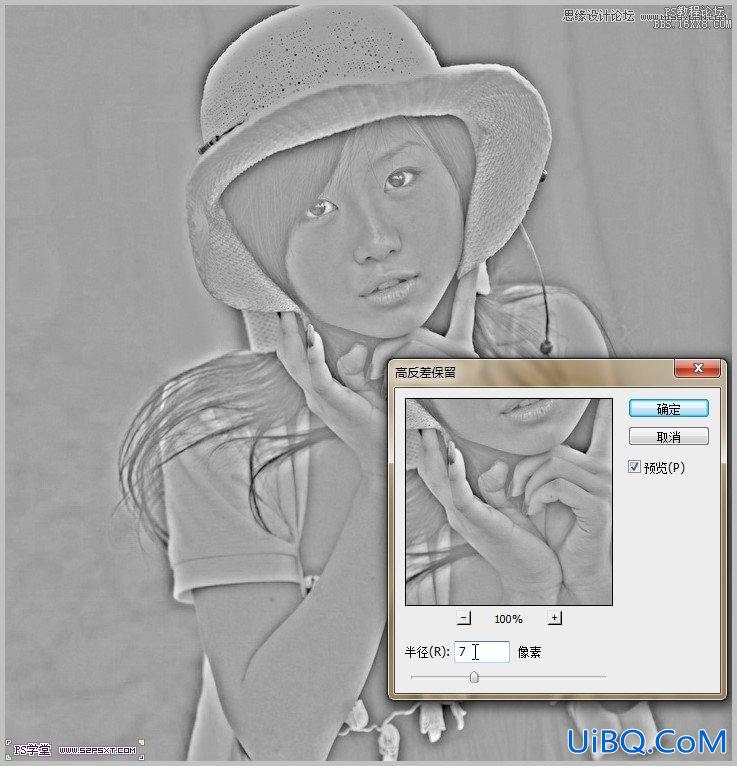
4、执行‘图像-计算’混合选项处选择-强光。这步是通过计算通道来得到图像中的噪点对比。

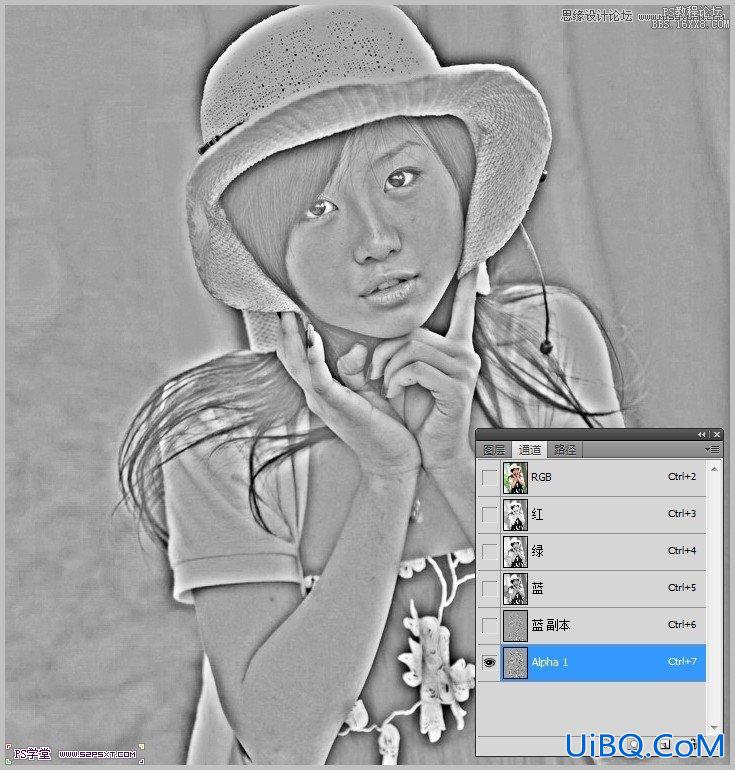
5、按Ctrl键不放点击‘Alpha 1’通道,也就是刚才计算所得的通道图层,载入选区后,切换回图层面板,单击一下背景图层,再选择复杂的图层,按Ctrl+Shift+I键执行‘反向’。

6、创建‘曲线’调整图层,将选区中的的噪点暗点调亮,起到美白效果。
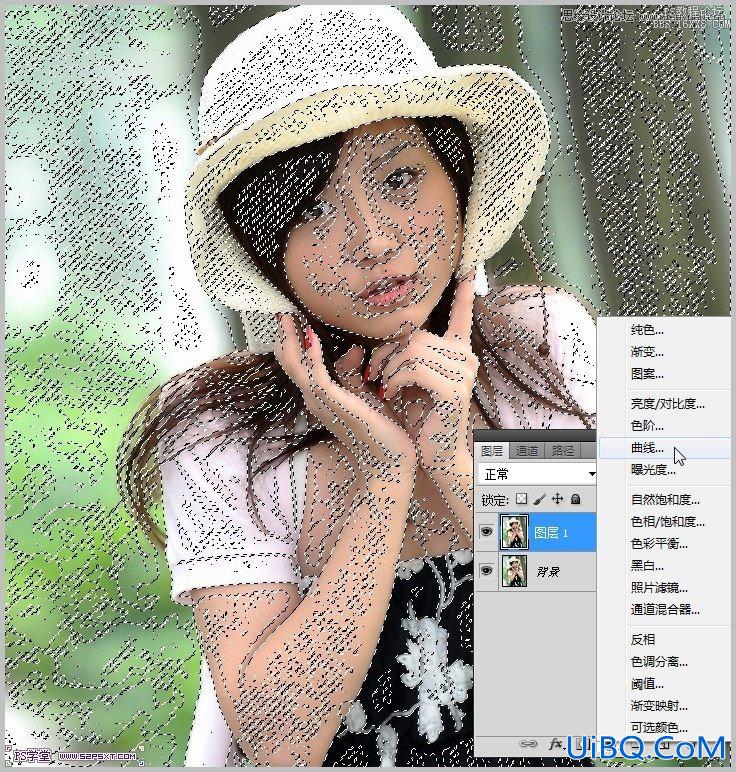

3、执行&lsqu优艾设计网_Photoshop教程o;滤镜-其它-高反差保留’半径可以根据自己的素材图来定,主要是强化图像中噪点对比效果。
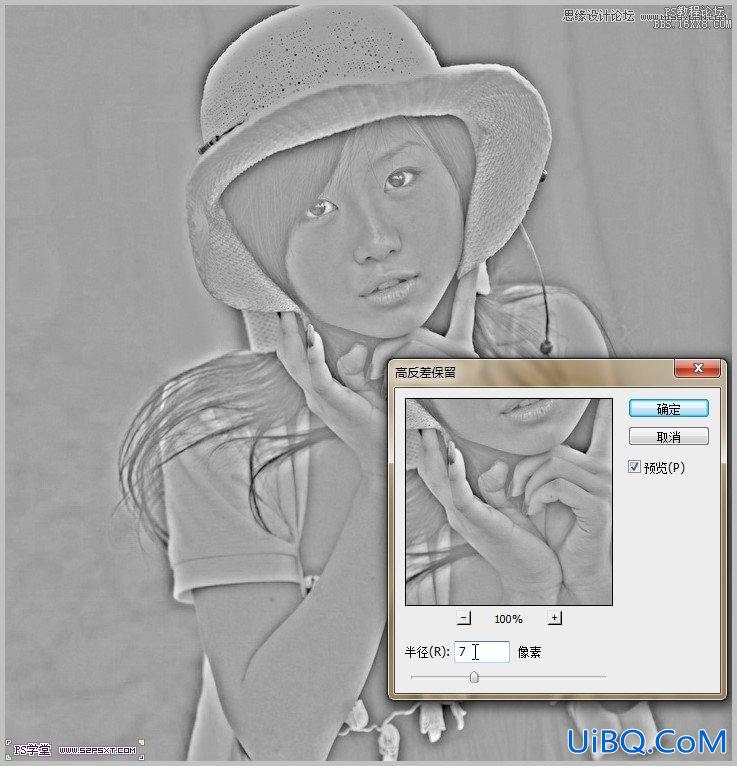
4、执行‘图像-计算’混合选项处选择-强光。这步是通过计算通道来得到图像中的噪点对比。

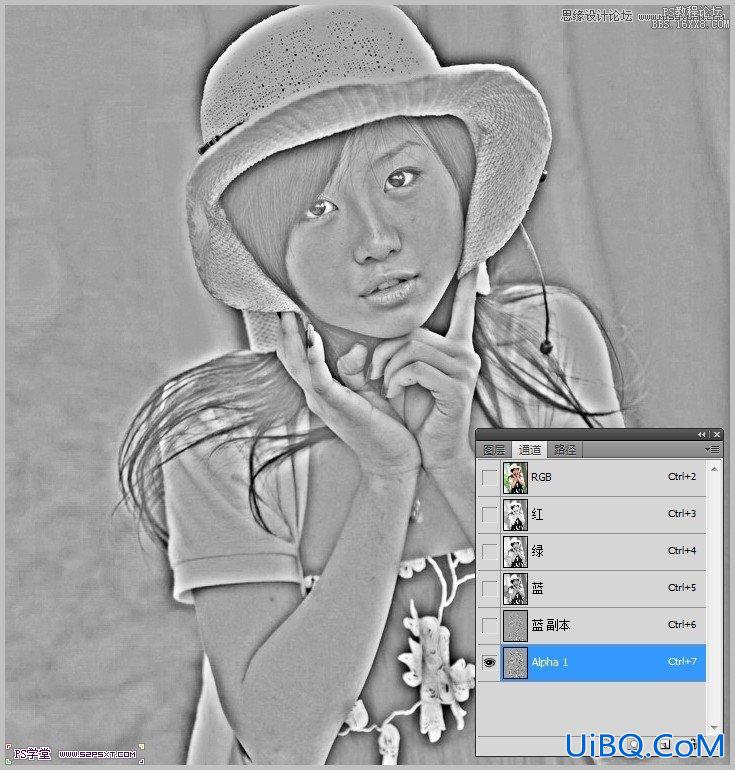
5、按Ctrl键不放点击‘Alpha 1’通道,也就是刚才计算所得的通道图层,载入选区后,切换回图层面板,单击一下背景图层,再选择复杂的图层,按Ctrl+Shift+I键执行‘反向’。

6、创建‘曲线’调整图层,将选区中的的噪点暗点调亮,起到美白效果。
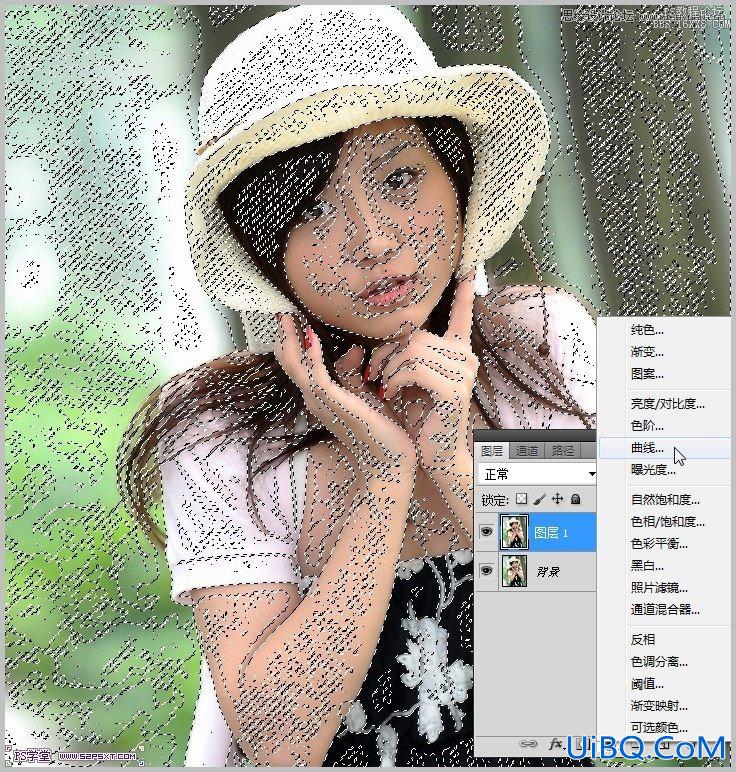

上一篇:ps商业人像中的中性灰修图技术
PS制作染满鲜血风格的文字:下一篇
精彩评论